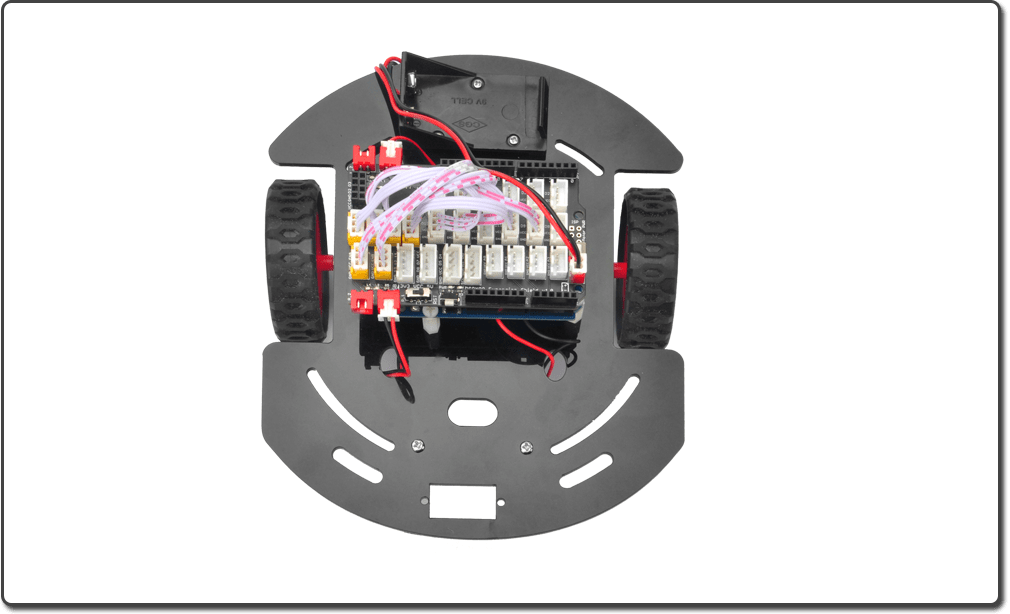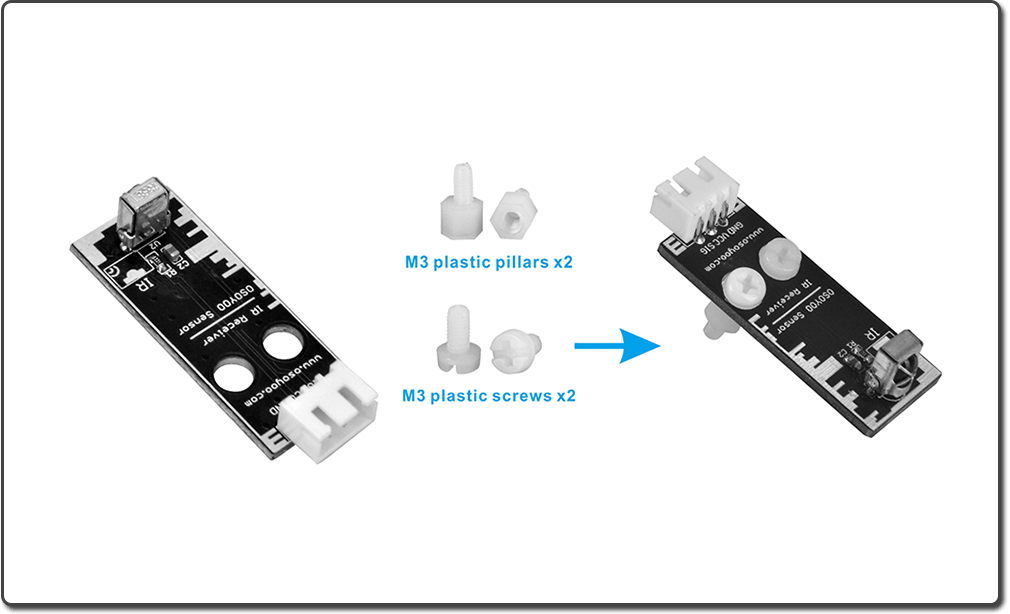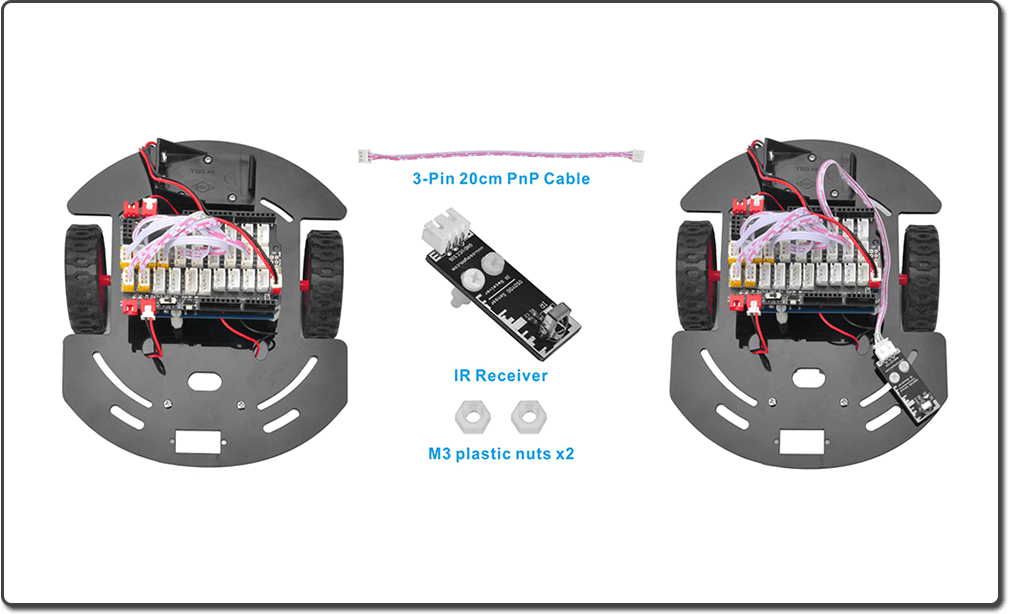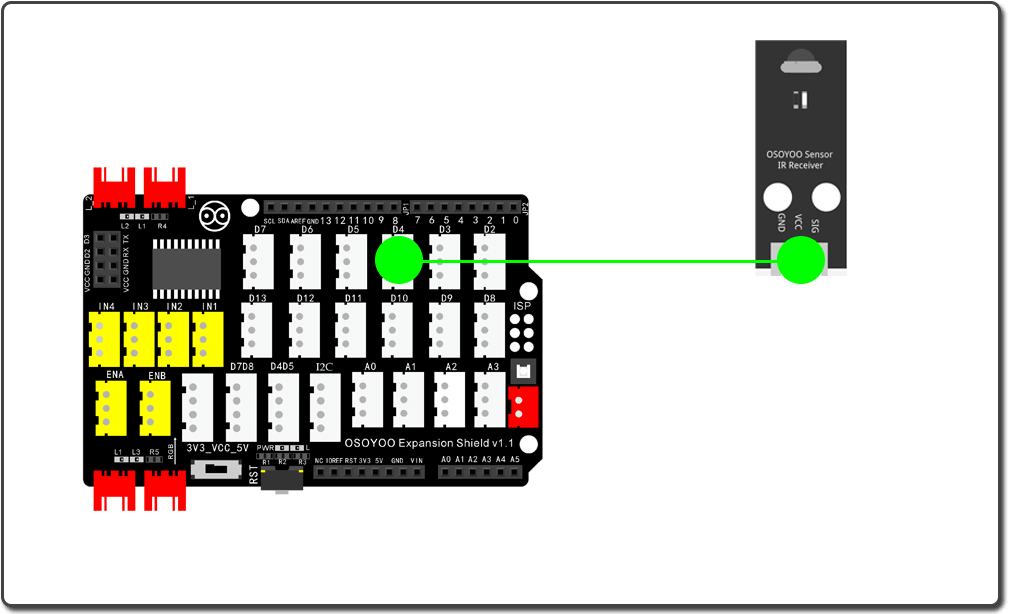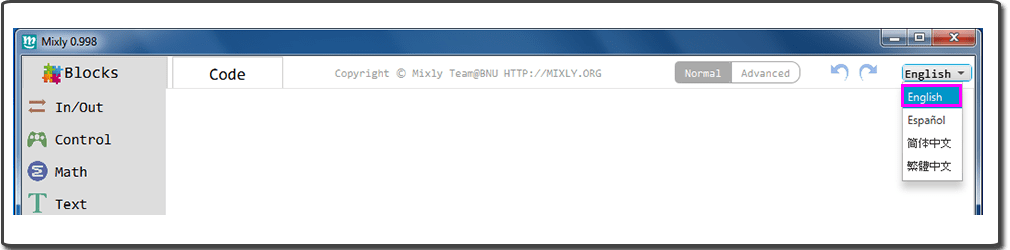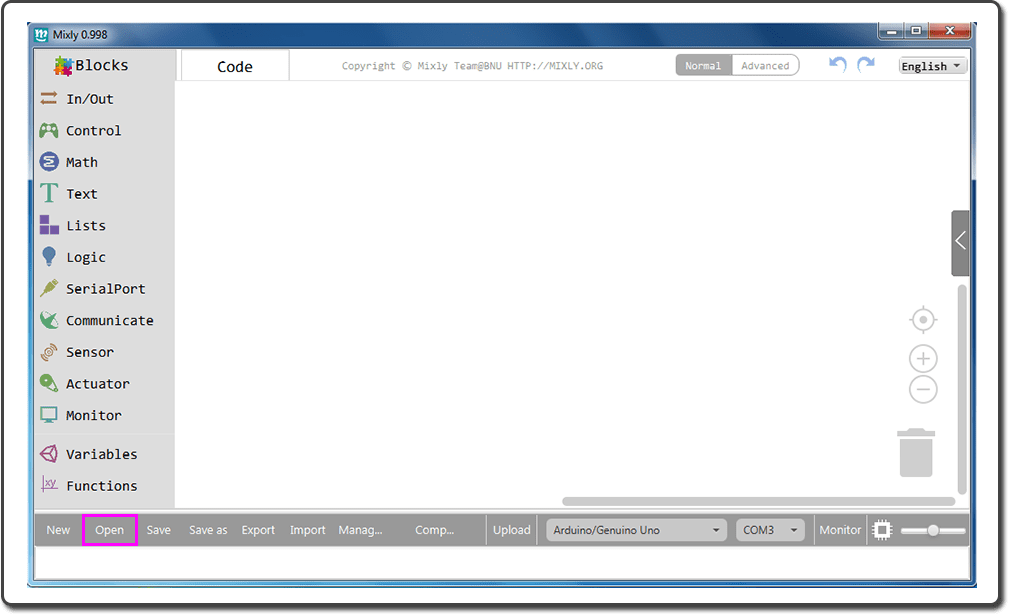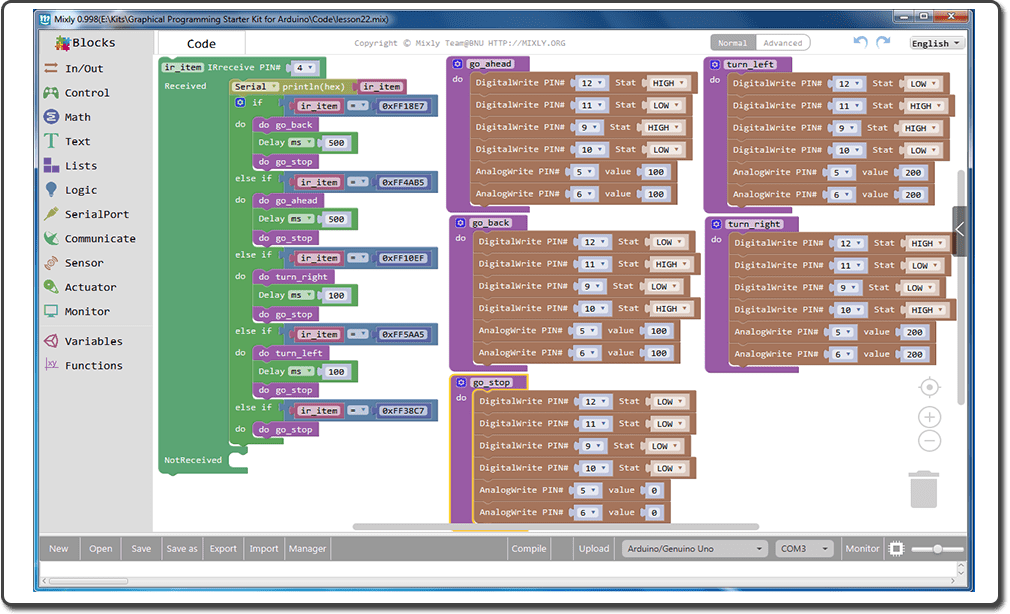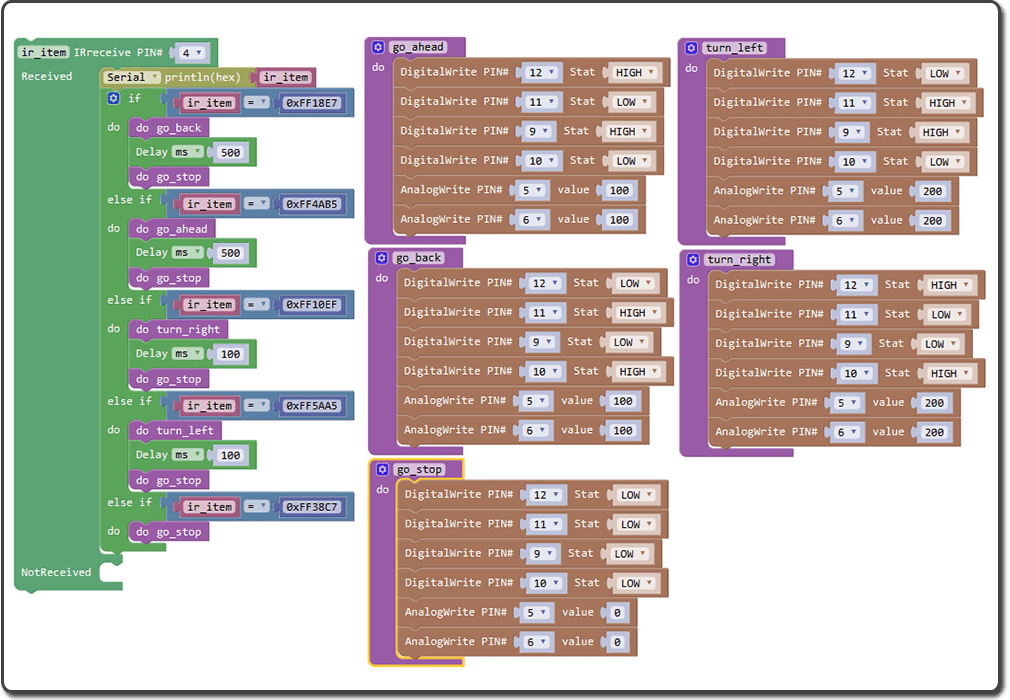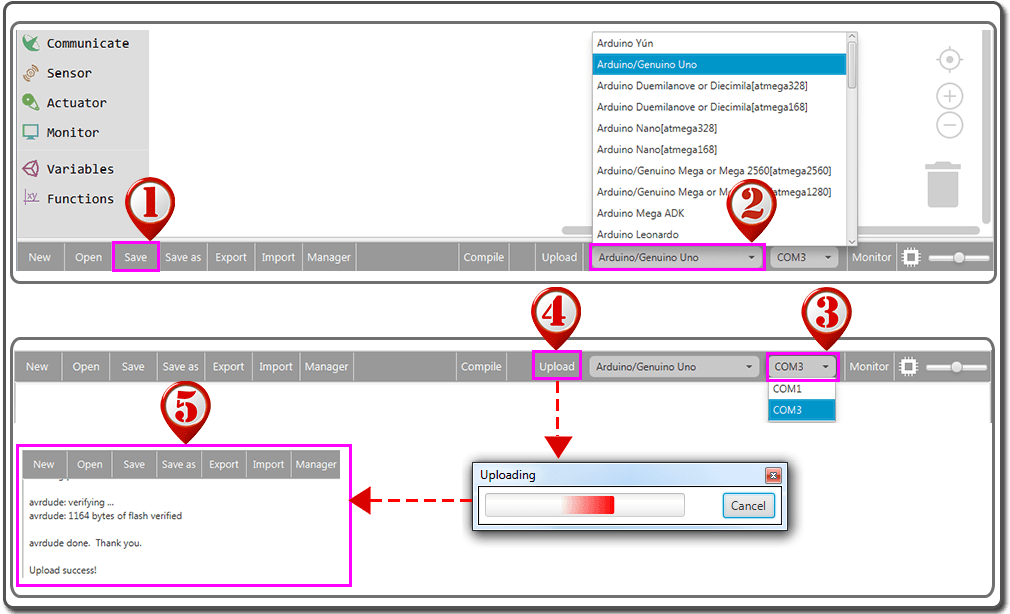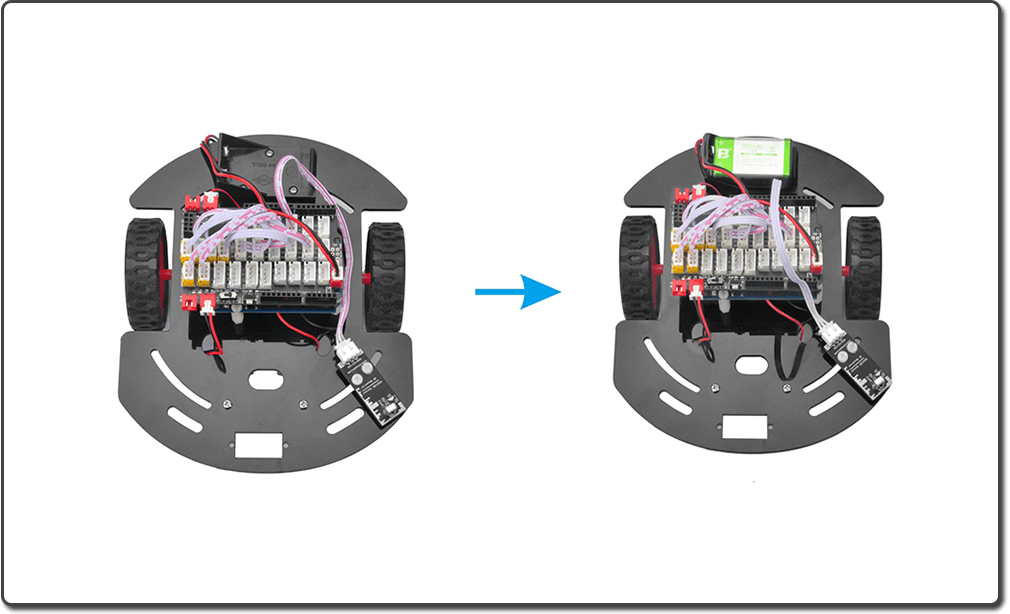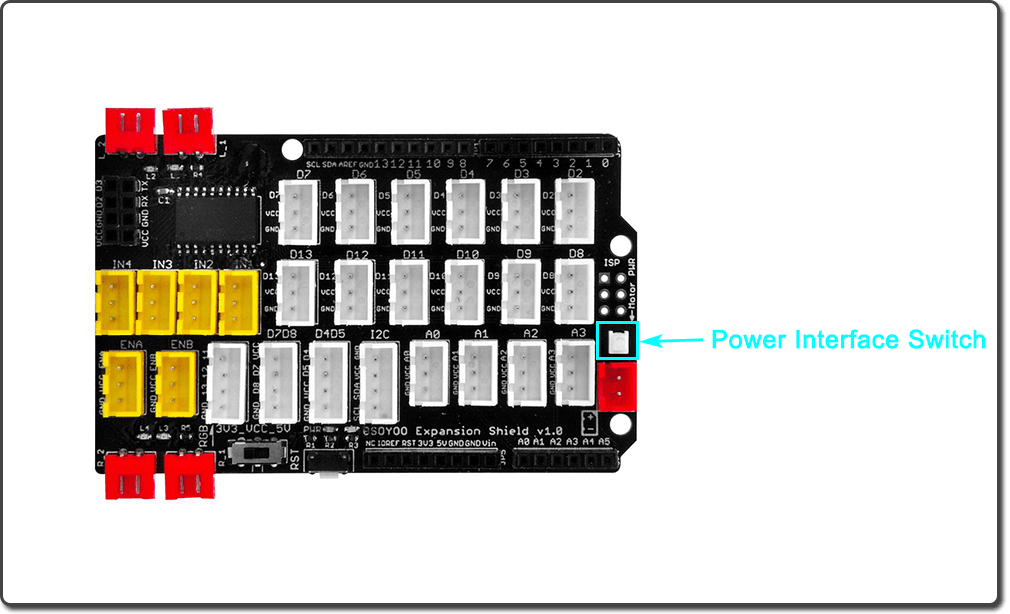編集中************
*目的:
OSOYOO Magic アルドゥイーノ用I/O Sシールドは、初心者のための強力なボードです。このMagicボードを使えば、様々なセンサーやアクチュエーターを今までよりもずっと簡単に接続することができます。また、この拡張ボードにはモータードライバーチップが内蔵されており、2組の電動モーターの動きを制御することができます。
このレッスンでは、簡単なロボットカーを組み立て、Mixlyプログラミングを使って車を走行させる方法を紹介します今回は、ロボットカーに赤外線受信モジュールを搭載し、赤外線リモコンでロボットカーの進行方向や状態を変更する方法をご紹介します。

- OSOYOO Magic I/O シールドx1
- OSOYOO UNO Board x1
- OSOYOO 赤外線受信モジュールと赤外線リモコン 各 x1
- Wheels x2
- Acrylic Chassis x 1
- Motor Box x 2
- OSOYOO 3-Pin PNP Cable 数本
- OSOYOO 4-Pin PNP Cable 数本
- USB Cable x1
- PC x 1
- 注意:このレッスンに必要なものはあまりありませんが、「充電専用」のUSBケーブルではなく、高品質の同期ケーブルを用意してください。

*組立て方
このレッスンでは、レッスン21で構築したフレームワークにIRレシーバーを追加します。レッスン21ですでにインストールが完了している場合は、そのままにしておいてください。
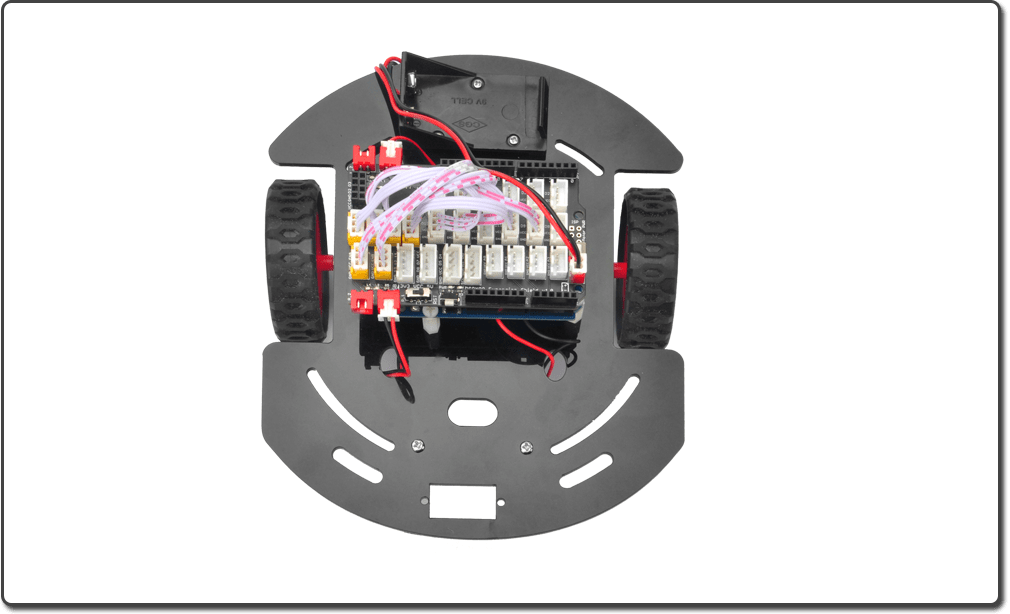
IRレシーバーモジュールをM3プラスチックネジ2本と支柱で取り付けます。
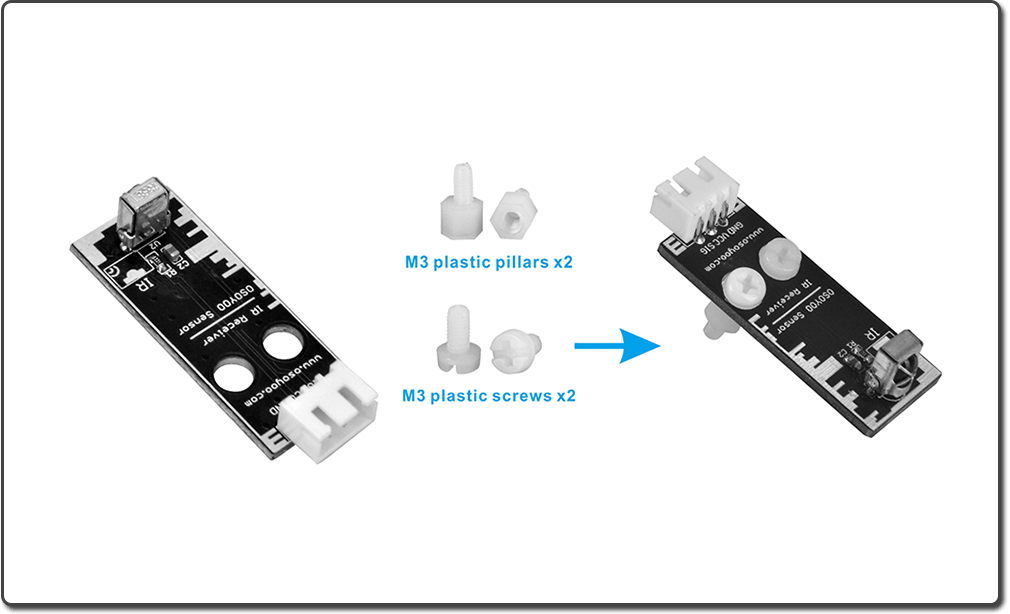
その後、M3ナット2個でIRレシーバーモジュールをシャーシに取り付け、OSOYOO アルドゥイーノ用Magic I/O シールドと装着します。
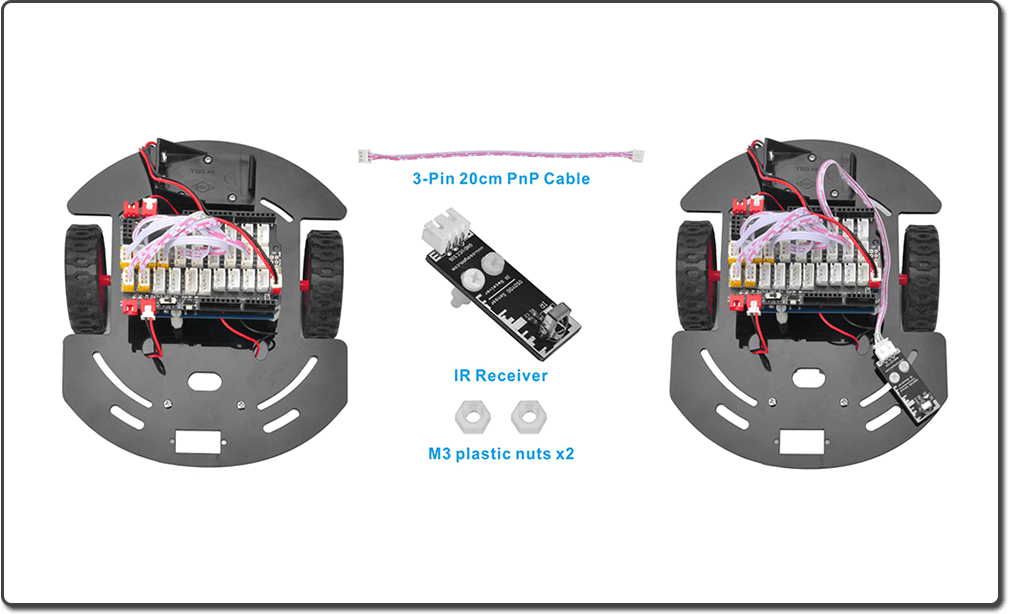
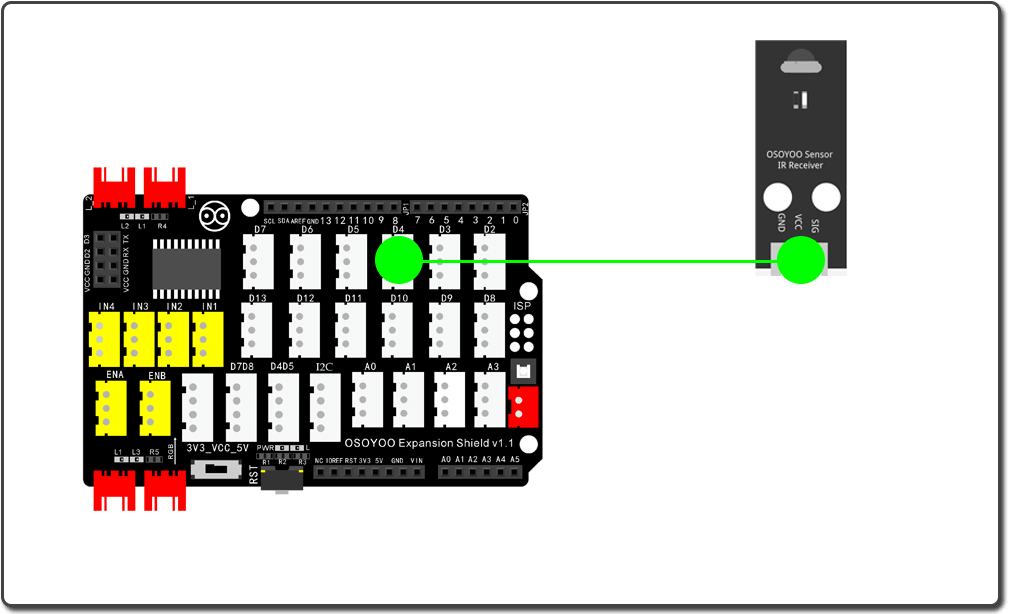

*注意;アルドゥイーノにスケッチコードをアップロードする際は、バッテリーをオフにするか、電源アダプターを抜いてください。
上記の操作が完了したら、USBケーブルを使ってアルドゥイーノボードをコンピュータに接続します。緑色の電源LED(PWRと表示)が点灯します。
Click to download the cod
クリックしてコードをダウンロード.
グラフィカル・プログラミング・ソフトウェアMixlyを開き、次の操作を行ってください。
もしMixlyの言語が英語でない場合は、まずは言語を変更そてください。
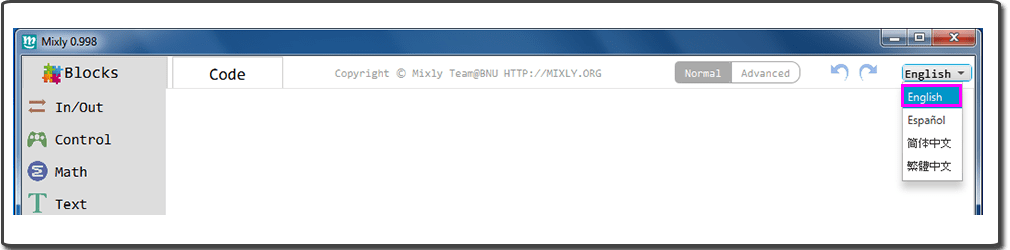
- 開く “をクリックすると、ダウンロードしたコードが選択されます。
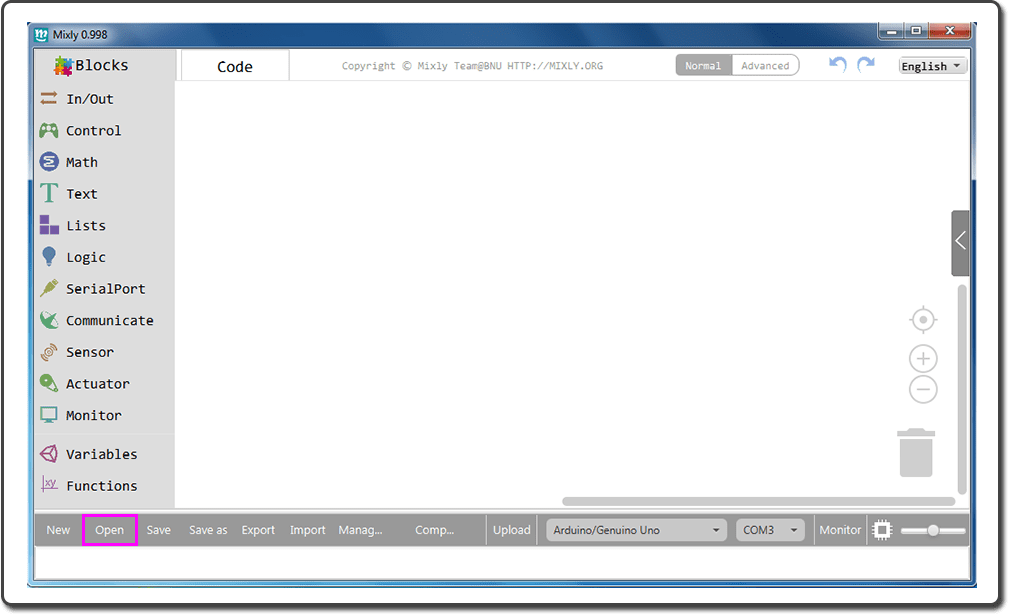
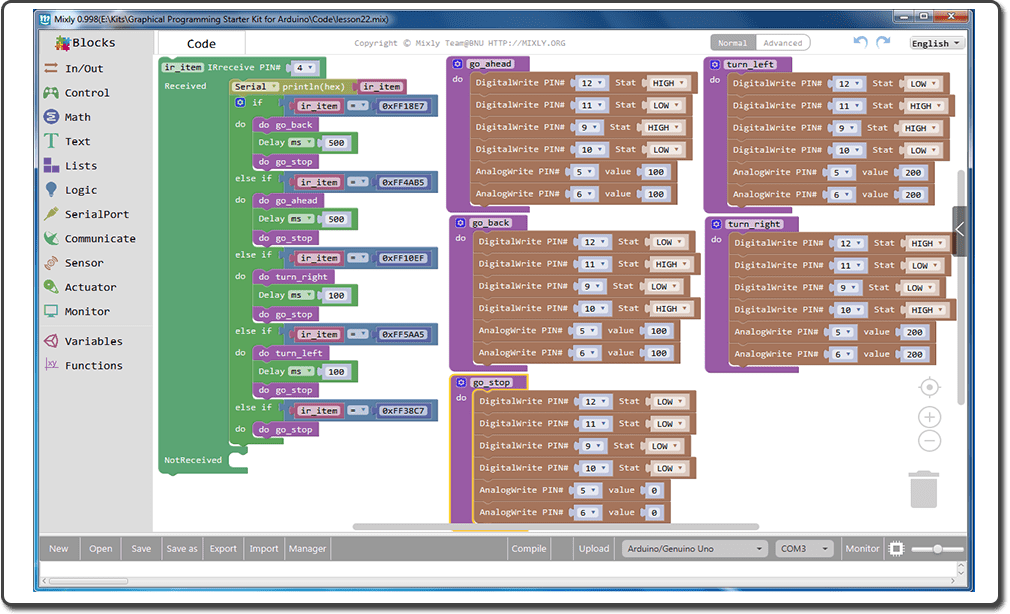
プログラム全体のブロックは以下の通りです。
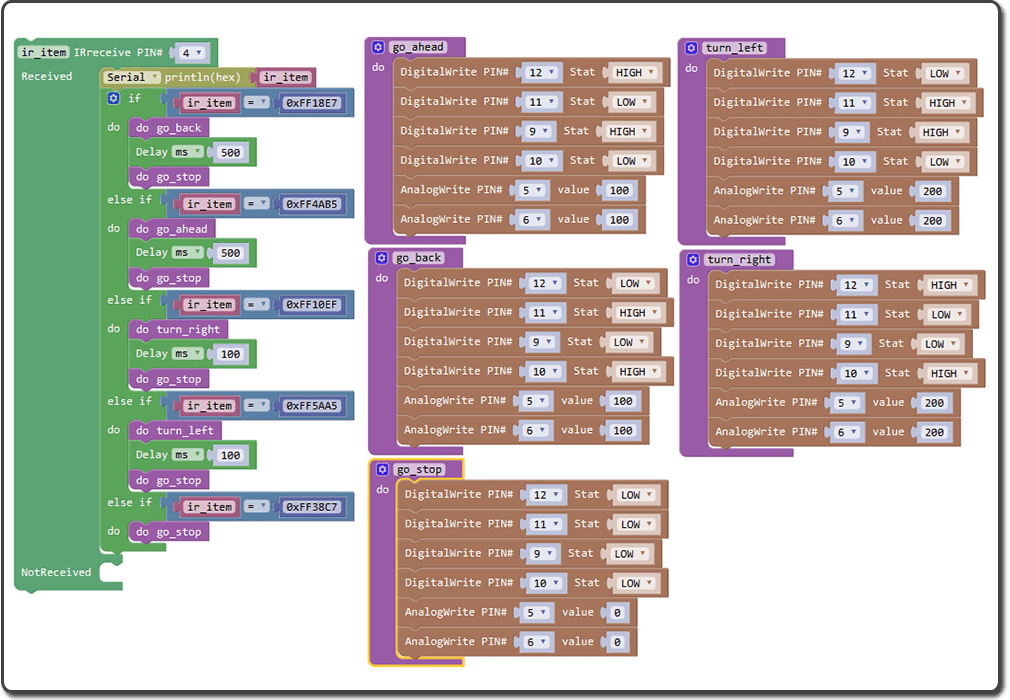
上記の操作が完了したら、次のようにしてください。
- プログラミングが完了したら、”Save”をクリックします。
- アップロードする前に、ボードタイプとシリアルポートを選択します。UNOボードをお使いの場合は、アルドゥイーノ/Genuino Unoを、Mega2560をお使いの場合は、アルドゥイーノ/Genuino MegaまたはMega2560を選択してください。
- COMメニューからアルドゥイーノボードのシリアルデバイスを選択します。これはCOM3以上であると思われます(COM1とCOM2は通常、ハードウェアのシリアルポートとして予約されています。これを確認するには、アルドゥイーノボードを外してメニューを再度開くと、先のアルドゥイーノボードが消えましたので、ボードを再接続して、その消えたシリアルポートを選択してください。アップロードに失敗した場合は、プロンプトに従ってコードをチェックし、修正してください。
- 次にコードをアップロード、もしアップロードに失敗した場合は、プロンプトに従ってコードをチェックし、修正してください。
- 最後に、ステータスが「Upload success!」に表示が変わります。
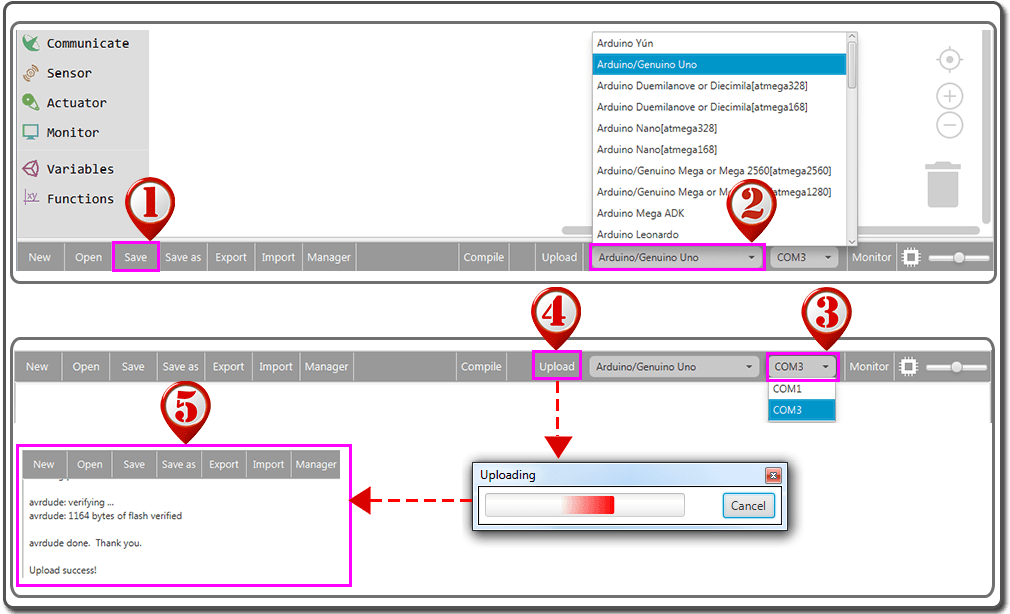

*プレイの仕方
アルドゥイーノをPCから切り離し、電池ボックスに9V電池を入れる(極性が正しいことを確認しないと、デバイスの破損や火災の原因になる)。
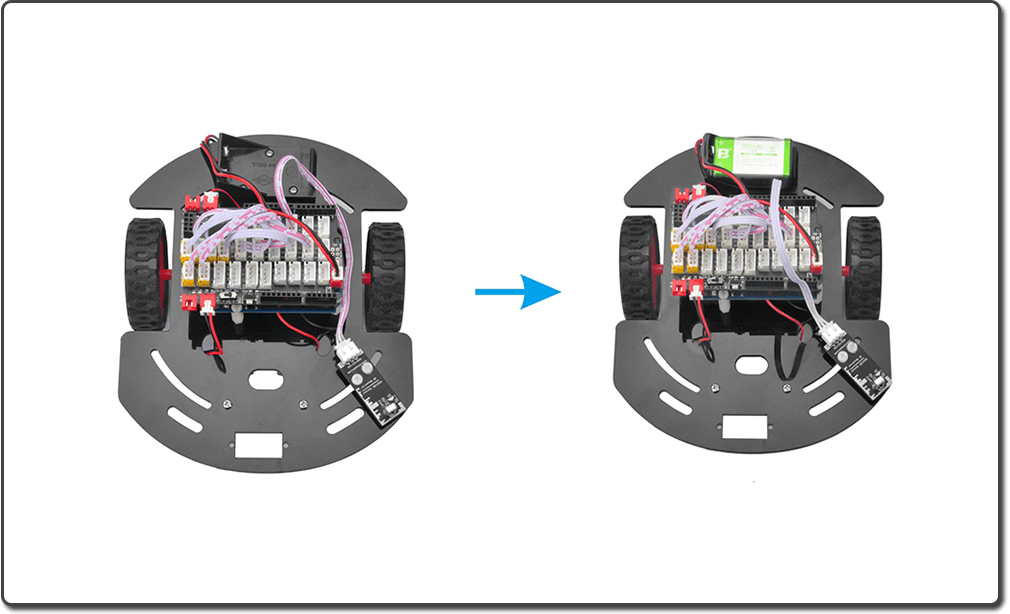
OSOYOO Magic I/O Shield for アルドゥイーノのMotor Powerスイッチを押し、IRコントローラのキーを押して車の動きをコントロールします。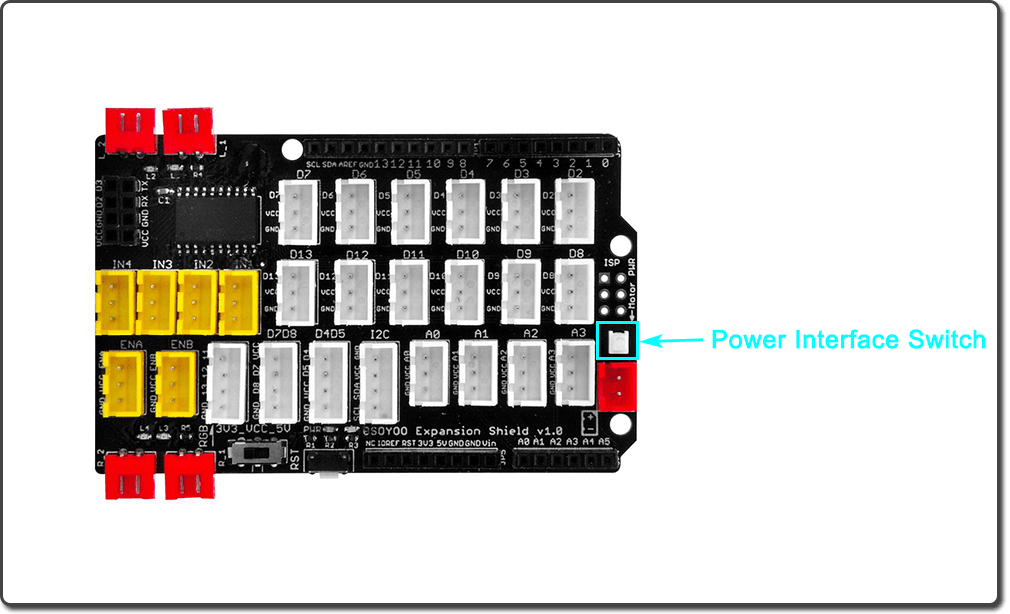
上記の結果、車が動かない場合は、配線の接続、バッテリーの電圧(7.2V以上)を確認してください。